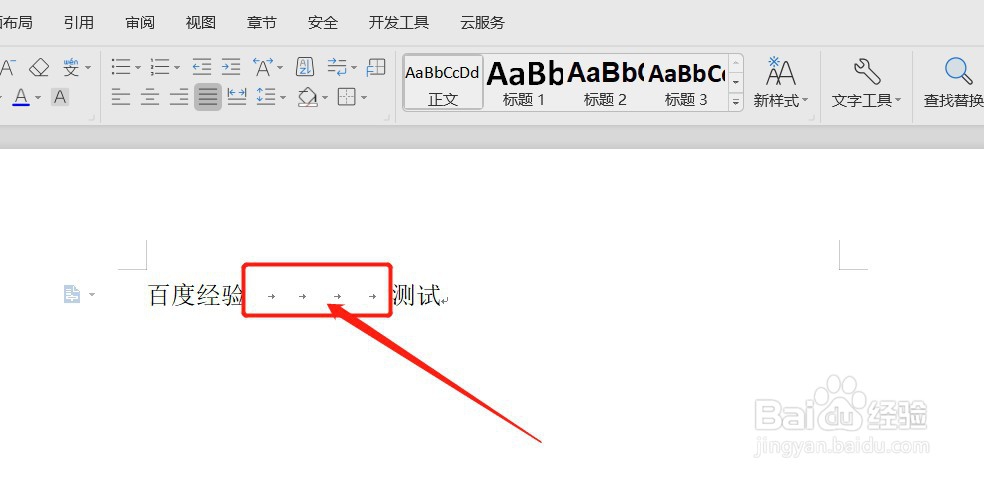1、双击Word文档图标,打开文档

2、进入文档编辑页面后,点击左上角的【文件】

3、在文件菜单里面,点击【选项】

4、在选项页面,点击左侧的【视图】

5、在视图的格式标记里面,有一个【制表符】勾选框,勾选框默认是不勾选的
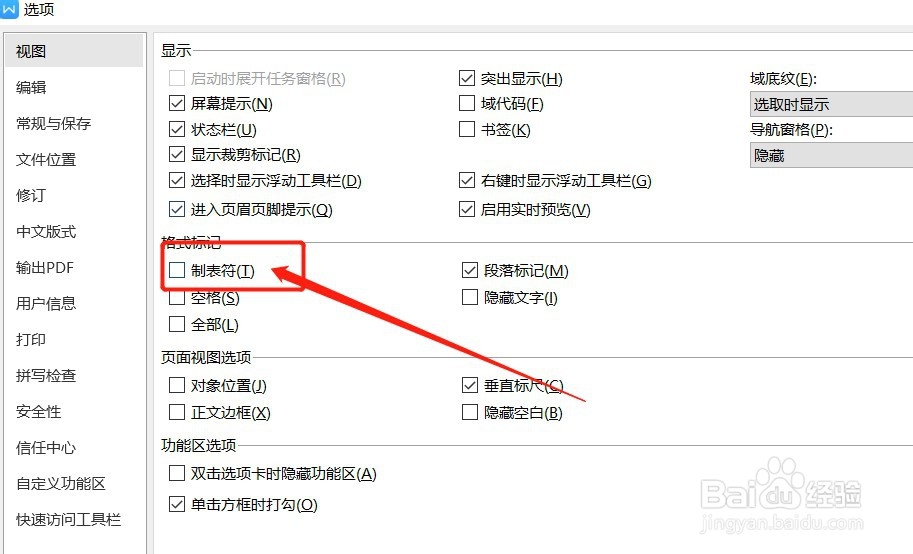
6、勾选【制表符】勾选框,点击下面的【确定】

7、回到文档编辑页面,按下Tab键后会出现指向右边的箭头符号
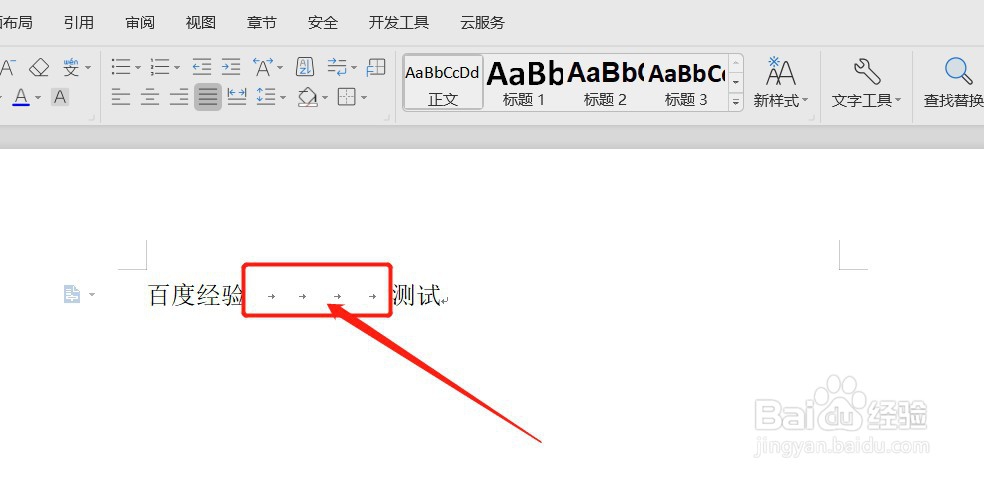
时间:2024-10-12 16:03:38
1、双击Word文档图标,打开文档

2、进入文档编辑页面后,点击左上角的【文件】

3、在文件菜单里面,点击【选项】

4、在选项页面,点击左侧的【视图】

5、在视图的格式标记里面,有一个【制表符】勾选框,勾选框默认是不勾选的
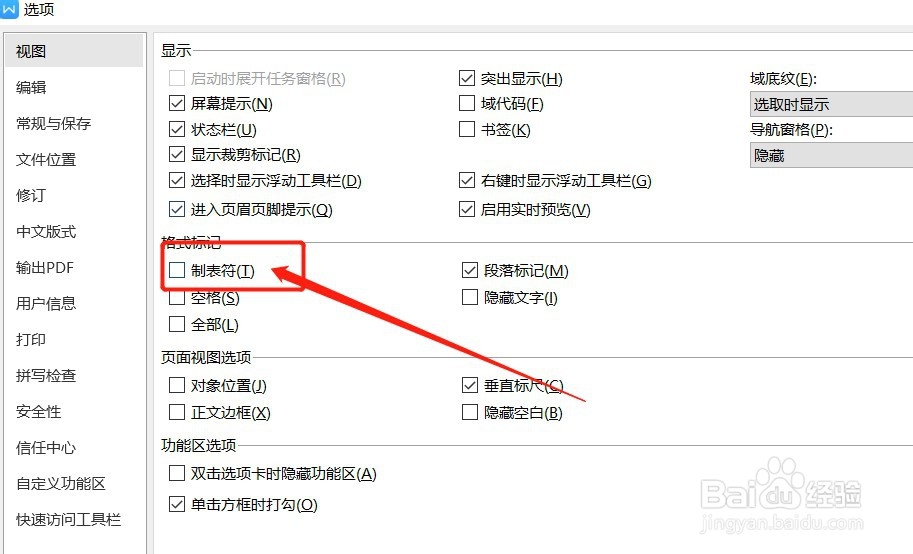
6、勾选【制表符】勾选框,点击下面的【确定】

7、回到文档编辑页面,按下Tab键后会出现指向右边的箭头符号